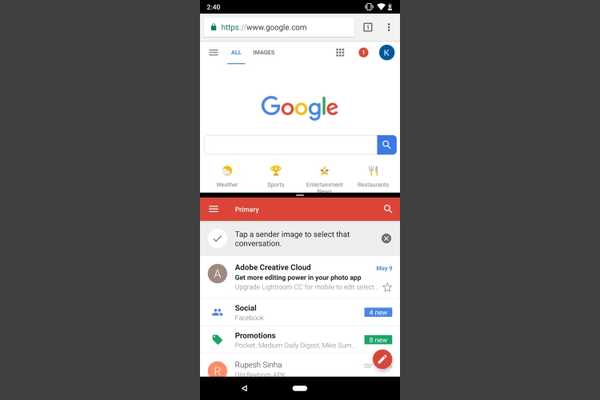
Clement Thomas
0
3793
1092
Google anunció el Android P Beta en el escenario hoy en Google I / O y el próximo sabor del sistema operativo móvil de la compañía se ve bastante fabuloso. Introducido de nuevo con Android 7.0 Nougat, las aplicaciones de pantalla dividida son una gran característica que fue utilizada por la mayoría de los usuarios. Sin embargo, con Android P, Google ha cambiado el método general de ejecutar 2 aplicaciones simultáneamente en modo de pantalla dividida. Y si su teléfono ejecuta Android P, estoy bastante seguro de que también lo habrá notado. Bueno, si eres de los que le gusta usar aplicaciones en modo de pantalla dividida, sigue leyendo, ya que te mostramos cómo ejecutar aplicaciones en pantalla dividida en Android P:
Usar aplicaciones en pantalla dividida en Android P
Nota: Probé el siguiente método en mi Google Pixel 2 XL con Android P Developer Preview 2. El método debería seguir siendo el mismo para todos los demás dispositivos que ejecutan Android P Developer Preview 2.
1. Primero, deslizar hacia arriba desde el icono de la píldora (en navegación por gestos) o toca el ícono de aplicaciones recientes (en la barra de navegación estándar) para ingresar a la vista Multitarea.
2. Siguiente, toca el ícono de la aplicación que deseas usar en pantalla dividida. Por ejemplo, usaré Chrome en modo de pantalla dividida. Al tocar el ícono de la aplicación, aparecerá una nueva lista de opciones. De aquí, seleccione "Pantalla dividida".
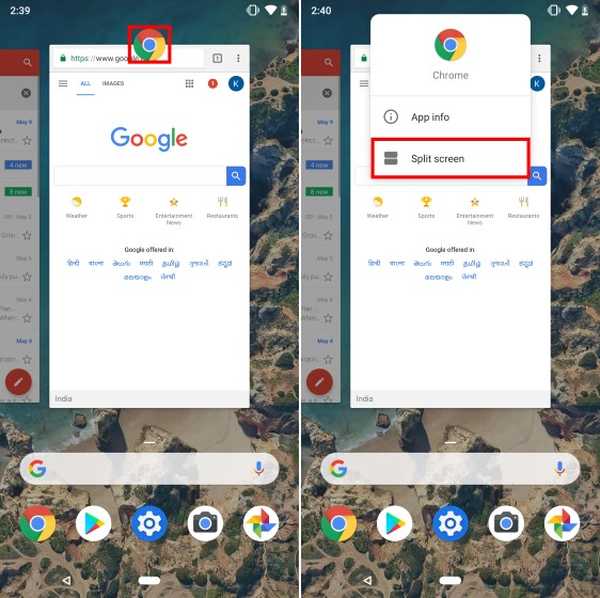
3. Ahora, toca la otra aplicación que te gustaría usar en pantalla dividida con. Por ejemplo, usaré Gmail ahora. Así que solo necesito tocar la ventana de la aplicación de Gmail.
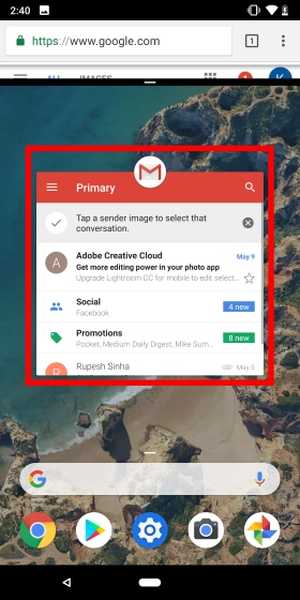
4 4. Y eso es. Ambas aplicaciones ahora estarán en modo de pantalla dividida.
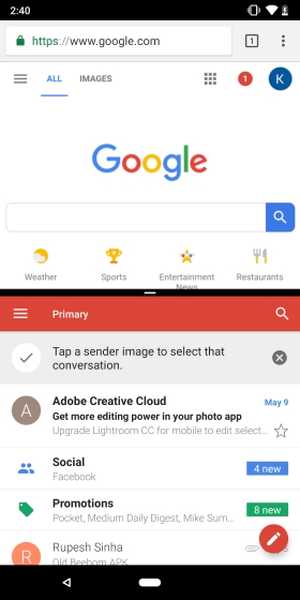
VER TAMBIÉN: Cómo usar Gesture Navigation en Android P
Ejecute aplicaciones fácilmente en pantalla dividida en Android P
Bueno, a diferencia de la forma anterior de arrastrar una aplicación a la parte superior de la pantalla desde la pantalla reciente, con Android P obtienes un menú más simple para abrir aplicaciones en pantalla dividida. Aunque personalmente preferí el método anterior, tenemos opiniones encontradas al respecto en nuestra oficina. ¿Pero qué hay de ti? ¿Te gusta la nueva opción de pantalla dividida introducida con Android P? Háganos saber en los comentarios a continuación.















